在日常使用电脑过程中,截屏功能是提高工作效率的重要工具。针对不同使用场景和用户习惯,本文整理多种实用截图方案,帮助读者快速找到最适合自己的操作方式。
主流截屏方式深度解析
方案一:第三方软件快捷操作
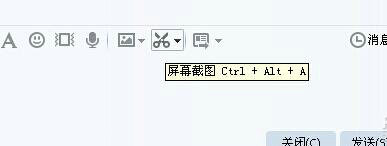
1、确保计算机已安装即时通讯软件并保持后台运行状态
2、同时触发键盘组合键Ctrl+Alt+A激活截图模式
3、通过鼠标拖拽精准框选所需区域后,可即时进行标注或保存
方案二:系统原生截图方案

1、点击键盘右上角的Print Screen按键(部分设备显示为PrtSc)
2、启动文档编辑工具新建空白文档
3、使用Ctrl+V组合键调取截图内容
4、通过文件存储功能选择合适格式进行保存
进阶操作技巧:
对于Windows 10及以上系统用户,可尝试Win+Shift+S组合键激活高级截图模式,该功能支持矩形截图、自由形状截图、窗口截图和全屏截图四种模式,截图后可直接粘贴到需要的位置。
设备适配建议:
笔记本电脑用户需注意Fn键的组合使用,部分机型需配合Fn+Print Screen组合才能实现截图功能。建议查看设备说明书或通过系统设置确认具体操作方式。
文件管理要点:
建议建立专门的截图存储目录,定期进行文件整理。重要截图可转换为PDF格式或添加水印信息,防止重要数据外泄。专业用户可考虑设置自动保存路径,提升工作效率。
通过掌握这些操作技巧,用户可根据不同场景灵活选择截图方案。建议初次使用者先熟练掌握一种方法,待操作熟练后再拓展学习其他方式。定期更新软件版本可获得更丰富的标注工具和云存储功能,让截图操作更加智能高效。













 王牌视频应用免费下载安装
王牌视频应用免费下载安装 速悦音乐苹果版免费下载
速悦音乐苹果版免费下载 才士题库免费版下载与功能详解
才士题库免费版下载与功能详解 鲤享短视频达人创作必备工具
鲤享短视频达人创作必备工具 360安全浏览器2023安卓版全新上线
360安全浏览器2023安卓版全新上线 云端同步移动创作工具使用心得
云端同步移动创作工具使用心得 看天下精选杂志阅读
看天下精选杂志阅读 凤凰新闻2024新版下载与特色详解
凤凰新闻2024新版下载与特色详解